WPS Excel恢复隐藏的工具栏的方法
2023-08-30 11:29:56作者:极光下载站
excel是平时大家经常会使用到表格编辑工具,不管是对数据进行计算以及汇总还是进行统计等,都直接在Excel中进行相关的操作就好了,一些小伙伴喜欢在wps中进行Excel的操作,在WPS Excel的表格编辑页面的顶部位置会显示出相关的功能选项进行使用设置,但是有用户反映打开表格编辑页面,发现功能区工具栏不见了,这种情况有可能是用户自己在进行数据处理的时候,不小心将工具栏关闭了,那么可以和小编一起来看看关于这个问题的具体解决方法,需要的小伙伴可以看看方法教程,希望对大家有所帮助。
方法步骤
1.用户将表格编辑页面打开之后,看到页面上方没有直接显示出工具栏,而只看到了菜单栏选项。
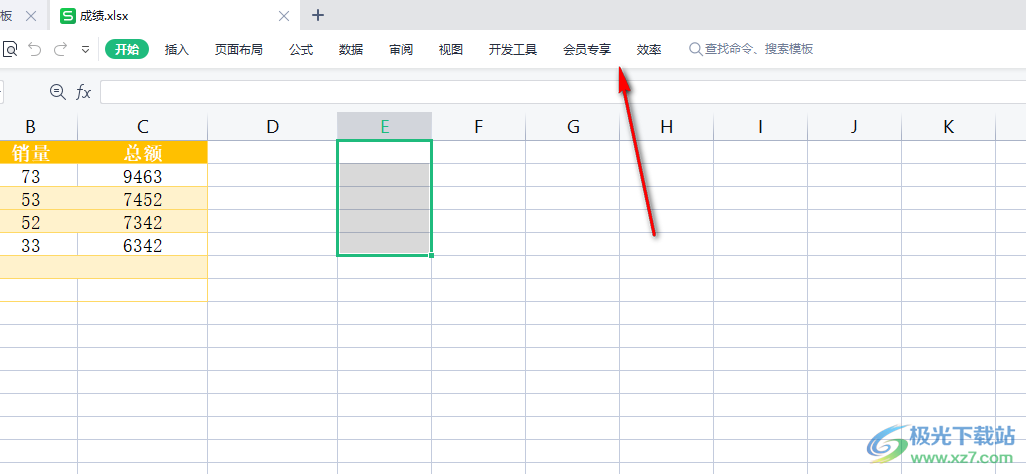
2.对此将鼠标移动到右侧位置有一个向下的箭头图标,将该图标使用鼠标左键进行点击一下。

3.那么编辑工具区域就会马上显示出来,这时你可以任意的点击菜单栏选项,比如视图、开始以及插入等,都会显示出相应的工具栏选项。
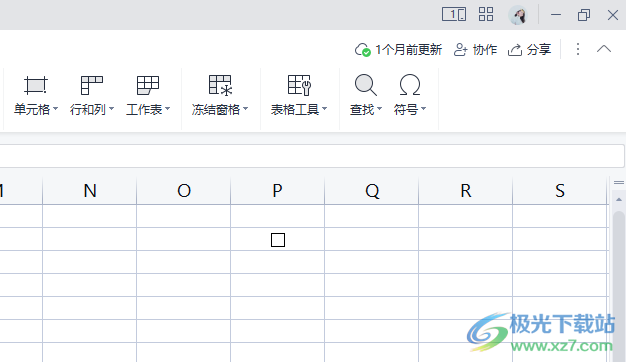
4.此外,你还可以将箭头图标旁边竖着显示的三个点功能图标点击打开。
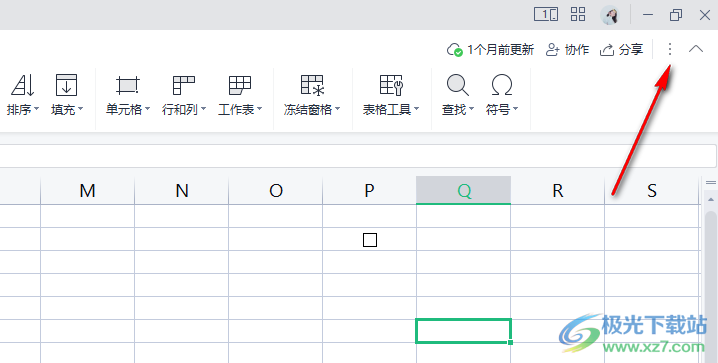
5.你可以在打开的子选项中对功能区的排列进行设置,还可以设置经典的菜单按钮以及功能区收起时自动显示/隐藏。
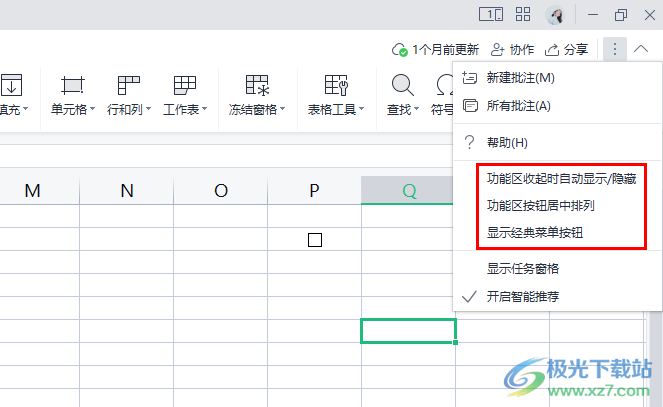
以上就是关于如何使用WPS Excel工具栏隐藏了的恢复方法,很多小伙伴在操作该表格工具的时候,鼠标会不小心将隐藏功能区图标点击,因此就会将功能区隐藏了起来,那么按照上述的方法将其显示就好了,感兴趣的话可以操作试试。
